← Alle Tutorials
Cloud-Backup auf Iperius Storage S3
Zusammen mit Iperius Backup kann ein sicherer und zuverlässiger Cloud-Speicherdienst aktiviert werden: Iperius Storage S3 .
Mit diesem Service können Sie Dateien einfach und sicher auf der S3-Cloud-Speicherplattform von Iperius speichern. Diese befindet sich in Tier-IV-Rechenzentren mit ISO 27001-Zertifizierung innerhalb der Europäischen Union (Florenz und Mailand, Italien). Eine der besten Lösungen für Datensouveränität und Einhaltung der DSGVO.
Online-Backups sind unerlässlich, um Ihre Daten vor Hardwareausfällen, Diebstahl, Naturkatastrophen und natürlich Cyberbedrohungen wie Ransomware zu schützen. Eine oder mehrere Kopien Ihrer Dateien in der Cloud bieten zusätzlichen Schutz, gewährleisten absolute Sicherheit für Ihr Unternehmen und garantieren Betriebskontinuität.
Iperius Backup ist eine vielseitige Software, mit der Sie Dateien, virtuelle Maschinen (VMware ESXi und Hyper-V), SQL Server-Datenbanken, Microsoft 365-Konten, Workstations und Server über Disk-Images sichern können. Alle diese Backups können problemlos in die Cloud gesendet werden. Neben Iperius Storage S3 unterstützt Iperius auch automatische Backups auf Google Drive, Amazon S3, Wasabi Cloud Storage, Aruba Cloud, OneDrive, Microsoft Azure Storage, Dropbox, Google Cloud Storage und anderen S3-kompatiblen Speichermedien. Das Angebot von Iperius ist extrem umfangreich und bietet beispiellose Konfigurationsflexibilität.
Zusätzlich zu den zuvor erwähnten wichtigen Speicherdiensten bietet Iperius zwei professionelle Lösungen an, Iperius Storage FTPS und Iperius Storage S3 , die beide vollständig integriert und transparent über Iperius Backup nutzbar sind.
In dieser Anleitung erfahren Sie, wie Sie Ihren Iperius Storage S3-Plan aktivieren und Ihre Dateien in die Cloud hochladen.
Um Iperius Storage S3-Speicherplatz zu erwerben, besuchen Sie einfach diese Seite . Sie können zwischen Paketen von 50 GB bis 3 TB wählen . Nach Abschluss des Kaufs (Zahlung per Kreditkarte oder PayPal) erhalten Sie die notwendigen Zugangsdaten zur Konfiguration des Backups: den Access Key und den Secret Key , die für jedes S3-Speichersystem typisch sind.
Die Konfiguration des Backups auf Iperius Storage S3 mit Iperius ist sehr einfach.
Beginnen Sie mit der Erstellung eines neuen Sicherungsvorgangs, indem Sie auf die entsprechende Schaltfläche klicken:
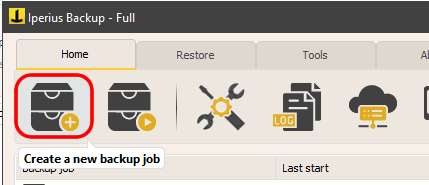
Wählen Sie die Dateien und Ordner aus, die Sie sichern möchten:
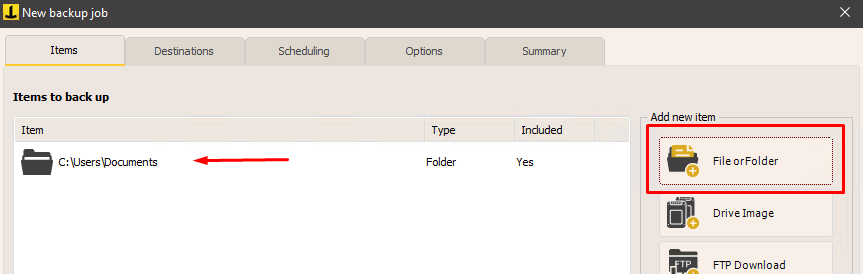
Natürlich können Sie in diesem Abschnitt auch spezielle Sicherungselemente konfigurieren , z. B. Disk-Images, Sicherungen virtueller Maschinen, Datenbanksicherungen oder Microsoft 365-Konten.
Fahren wir nun mit dem nächsten Schritt fort: Konfigurieren des Ziels auf Iperius Storage S3:
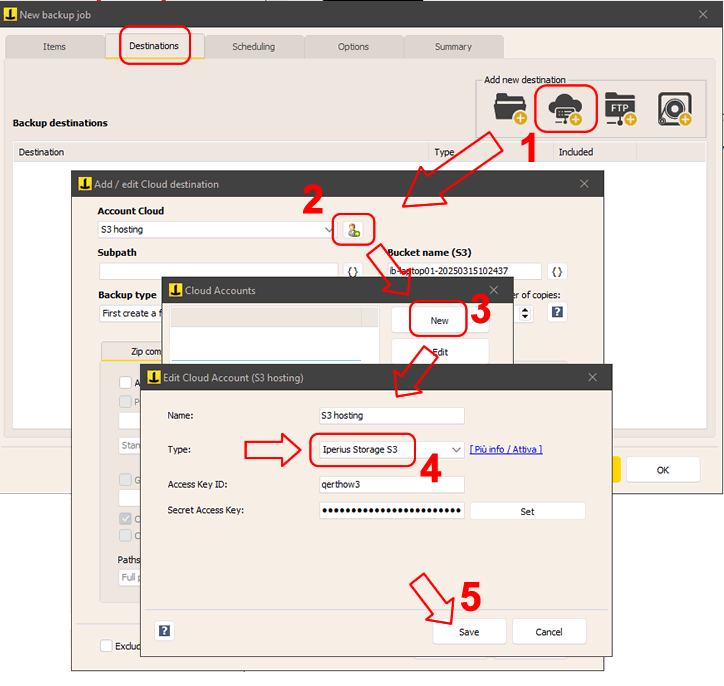
Um das Ziel auf Iperius Storage S3 zu konfigurieren, müssen Sie zunächst das entsprechende Verbindungskonto erstellen. Klicken Sie wie im obigen Bild gezeigt auf die Schaltfläche zum Hinzufügen eines neuen Kontos, wählen Sie dann „Neu“, wählen Sie den Typ „Iperius Storage S3“ und geben Sie den Zugriffsschlüssel und den geheimen Schlüssel ein , die Sie beim Kauf erhalten haben. Klicken Sie auf „Speichern“ (ein Verbindungstest wird durchgeführt) und schließen Sie das Fenster, um zur Zielkonfiguration zurückzukehren.
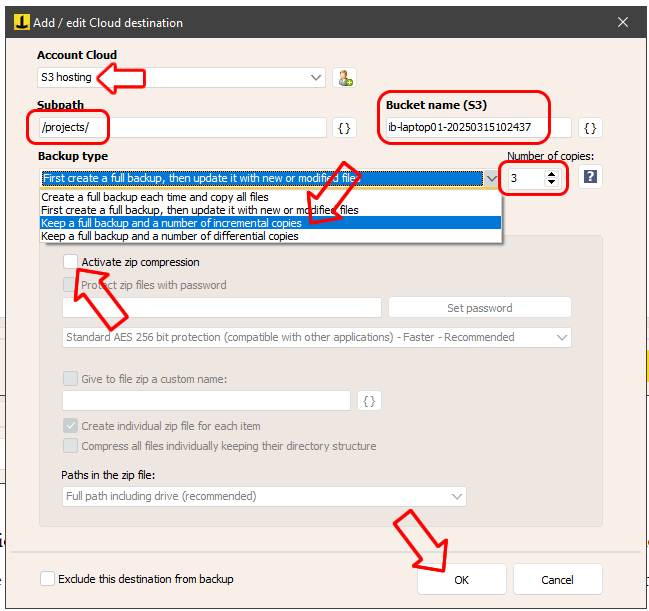
Wie Sie im Bild sehen können, gibt es verschiedene konfigurierbare Optionen für das Ziel auf Iperius Storage S3. Wählen Sie zunächst den Bucket-Namen (der Bucket ist ein primärer Container für Dateien und Ordner und muss global eindeutig sein, d. h. kein anderer Benutzer darf denselben Namen gewählt haben). Anschließend können Sie den Pfad zu einem Unterordner, die Art der Sicherung (vollständig, inkrementell, differentiell) und die Dateikomprimierung im ZIP-Format vor der Übertragung angeben. Es gibt auch Optionen, die ZIP-Datei mit einem Passwort zu schützen, die Synchronisierung zu aktivieren usw.
Klicken Sie abschließend auf „OK“, um die Konfigurationen anzuwenden und mit der Sicherung fortzufahren.
In den folgenden Bereichen können Sie den automatischen Sicherungszeitplan und E-Mail-Benachrichtigungen einrichten, um über den Ausgang des Sicherungsvorgangs informiert zu werden. Informationen zu diesen Einstellungen finden Sie in den entsprechenden Tutorials.
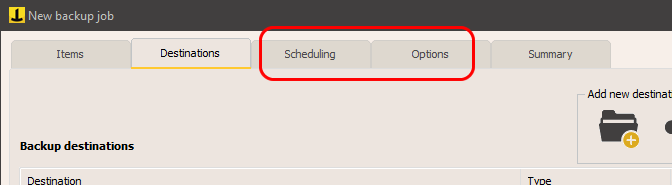
Tragen Sie abschließend im letzten Fenster den Namen der Sicherungsoperation ein und speichern Sie diese mit einem Klick auf „OK“.
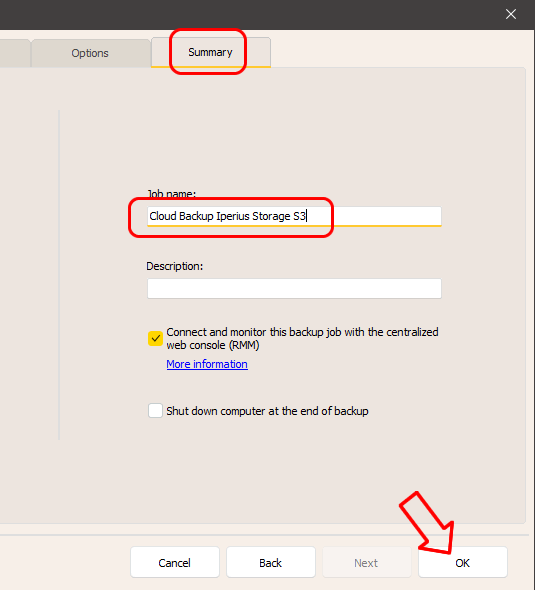
Nachdem die Sicherungskonfiguration abgeschlossen ist, können Sie den Sicherungsvorgang sofort ausführen, indem Sie mit der rechten Maustaste klicken und „Sicherung ausführen“ auswählen.
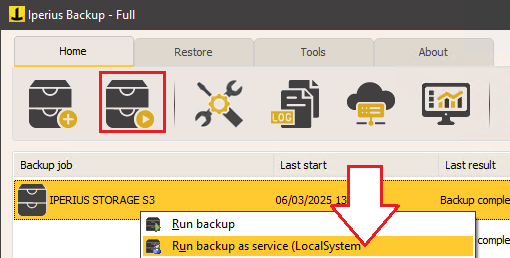
Iperius lädt die Dateien automatisch in den Iperius Storage S3-Speicher hoch und erstellt so ein sicheres, schnelles und stets verfügbares Backup.
Für alle Fragen oder Zweifel zu diesem Tutorial,
Kontaktieren Sie uns